Hoe om jou strokiesboekversameling met Excel te organiseer
Om strokiesprente te versamel is `n prettige stokperdjie, maar as jy `n sinvolle biblioteek opgehoop het, is dit moeilik om dit by te hou. Jy weet jy wil dit met vriende kan deel, na `n sekere uitgawe verwys of selfs onttrek wanneer jy gereed is om dit te verkoop, maar hoe vind jy wat jy wil hê wanneer jy dit wil hê? Daar is baie opsies, soos ComicBase, `n uitstekende en volledige program wat net vir strokiesprent versamelaars geskep is. Maar miskien is die maklikste manier om `n sigblad in Excel te skep, so dit gaan ons in hierdie artikel hanteer.
stappe
1
Alfabetiseer elke komiese boks afsonderlik. In plaas daarvan om hulle in bokse te hou met `n brief om die versameling te bestel (byvoorbeeld, almal A in bokse 1 en 2, en almal B in vak 3, ens.), Sit elke boks in sy eie domein om. Wat ook al jou strokiesprente in `n boks alfabetiseer binne daardie boks. Moet hulle nie meng nie, want wat sal gebeur as jy te veel het B in boks 3 en en jy het die C in vak 4? Maak jy `n boks 3,5 vir B addisionele? Dit is baie moeiliker om so `n versameling te hou.
2
Lys elke boks aan die voorkant, nie bo-aan nie. Dit maak nie saak hoeveel jy het of wat binne is nie, want jy sal die sigblad gebruik om later uit te vind watter boks die boeke bevat.

3
Skep jou sigblad Jy benodig 4 kolomme: Titel, nommer #, vak #, opmerkings. In die kiekie is daar ook een vir die # van kopieë. Skep `n ry vir die kopkop en gebruik die Freeze panele opsie om seker te maak dat jy dit nie uit die oog verloor wanneer jy afrol nie. Die kop sal dus sigbaar bly, en jy sal altyd weet waar jy te alle tye is. Dit gaan oor die fasilitering en versnelling van die proses.

4
Tel die blokkies en dra dit oor na die inligting in die sigblad. Dit is redelik direk. Gryskoppie elke boks en teken die inligting in die sigblad op. Dit sal nuttig wees om `n eenvoudige blad te gebruik om die boks eerste te tel (tensy jy al die bokse langs die rekenaar kan plaas) en dan hierdie inligting na die sigblad oor te dra. Maak seker dat jy die strokiesprente in alfabetiese volgorde hou (in die kassie - moenie bekommerd wees oor die volgorde waarin jy dit in die sigblad ingaan nie, aangesien Excel dit later sal bestel).
5
Toegang tot die inligting. Van hier af kan jy jou versameling vinnig sorteer volgens wat jy wil, en jy kan dit volgens titel, vaknommer of uitgawe nommer sorteer. Dit is die beste manier, jy sal nie die normale volgorde van A-Z wil doen met `n program soos hierdie nie.




wenke
- Hou `n kopie op `n flash drive, `n flash drive of oral.
- Moenie die strokiesprente te veel opstapel nie, dit sal moeiliker wees om later uit te kom. Moet ook nie jou mooi boeke te naby maak nie, aangesien dit so beskadig kan word.
- Maak `n gratis rugsteun met behulp van Google Spreadsheets.
- Voeg kolomme by vir die prys betaal en die beraamde waarde vir die versekeraar.
- Dit werk ook met ander versamelings, nie net strokiesprente nie.
- As jy gekies het om ComicBase of ander sagteware vir strokiesprent versamelaars te gebruik, kan jy steeds jou strokiesprente van A tot Z in elke blokkie organiseer, in plaas van om die hele versameling te dek met `n alfabetiese klassifikasiestelsel. Dit spaar jou baie tyd, want jy sal nie die versameling moet herbestel soos dit groei nie. Die meeste toegewyde programme het (A) `n veld om die ligging te spesifiseer, of (B) hulle bied `n aanpasbare veld aan wat u vir daardie doel kan gebruik. Maak seker dat jy die blokkie in die blokkie ingevoer het deur dit in die sagteware in te voer, sodat jy direk na die versameling kan gaan, die toepaslike blokkie kan vind en dan die boek opspoor deur deur die spotprente in die blokkie te blaai.
- Dit gebruik Excel se outomatiese invulfunksie. As u die strokiesprente agtereenvolgens betree, sal Excel die elemente wat voorheen van hul aanvanklike karakters ingevoer is, sonder die rye oorskakel. Byvoorbeeld, as jy skryf SUP die sel moet gevul word met `SUPERMAN` as jy dit voorheen ingeskryf het. Dit verminder die tik tyd aansienlik.
- Voordat u die outomatiese filter aktiveer, gee die reeks `n naam. Kies hoofde, alle selle met data, en `n paar leë rye aan die einde vir nuwe inskrywings en klik dan op die vak Naam en voer `n titel in. Dit sal die bestelling vergemaklik.
- Moenie pla om te tel totdat die boks vol is nie. Bestel hulle net soos jy dit byvoeg, en as jy alles daar wil hê, vertel hulle.
- Sodra jy `n komiese boks getel het, druk `n afskrif van die sigblad en plak dit aan die boks. As jy die outomatiese filterfunksie gekies het, sal jy `n paar pyle wys, soos in die kiekie. Nou kan jy enige titel kies uit die aftreklys en vind uit watter boks elke uitgawe in is. Of klik op die pyltjie langs die boks nommer opskrif en kies dan die blokkie wat jy pas ingevoer het. Dit sal jou net die inligting van daardie boks wys, sodat jy `n indruk kan gee wat jou sal help om vinnig te soek sonder om elke blokkie te kontroleer.
waarskuwings
- Maak altyd seker dat u die Data-funksie bestel. Anders sal die gevolge dodelik en onherstelbaar wees! As jy dit verwoes en A-Z bestel, raak niks aan nie. Kliek net op Redigeer - Ontdoen. As dit te laat is en jy al op iets geklik het, en dit laat jou nie ongedaan maak nie, moenie bekommerd wees nie. Maak die Excel-lêer toe sonder stoor dit en heropen dit. As u veranderinge aangebring het, sal u dit weer moet doen. Dit is altyd `n goeie idee om seker te maak dat u `n kopie kopieë hou en `n afskrif van die lêer êrens anders kry.
Dinge wat jy nodig het
- Natuurlik, `n rekenaar. Een in toepaslike omstandighede is die mees geskikte.
- Sagteware vir sigblaaie, van u keuse (OpenOffice.org Calc, Microsoft Excel, ...)
- Tyd. Nie veel nie. Dit hang af van jou vermoë om te skryf en te tel.
- `N Groot merker om die nommer op die voorkant van elke boks te skryf.
- En natuurlik, strokiesprente
Deel op sosiale netwerke:
Verwante
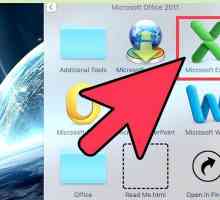 Hoe om roosterlyne by jou spreadsheet in Excel by te voeg
Hoe om roosterlyne by jou spreadsheet in Excel by te voeg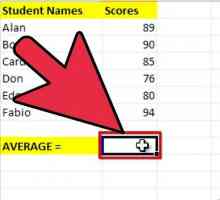 Hoe om die gemiddelde en standaardafwyking met Excel 2007 te bereken
Hoe om die gemiddelde en standaardafwyking met Excel 2007 te bereken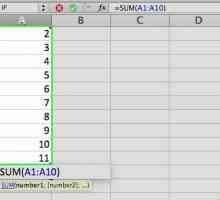 Hoe om gemiddeldes in Excel te bereken
Hoe om gemiddeldes in Excel te bereken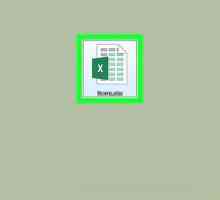 Hoe om selle in Excel te kombineer
Hoe om selle in Excel te kombineer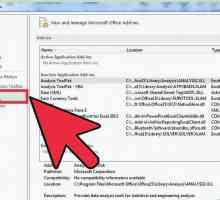 Hoe om `n histogram in Excel te skep
Hoe om `n histogram in Excel te skep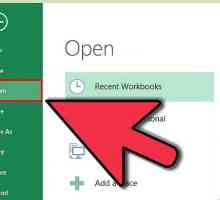 Hoe om `n aftreklys in Excel te skep
Hoe om `n aftreklys in Excel te skep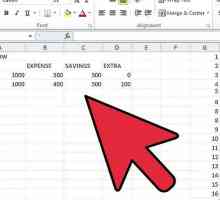 Hoe om duplikate in Excel te verwyder
Hoe om duplikate in Excel te verwyder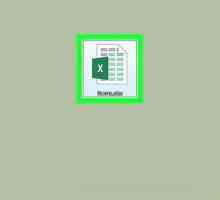 Hoe om asse in Excel te etiketteer
Hoe om asse in Excel te etiketteer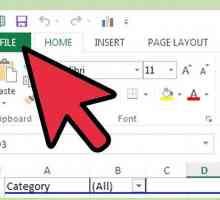 Hoe om sigblaaie in Excel met roosterlyne te druk
Hoe om sigblaaie in Excel met roosterlyne te druk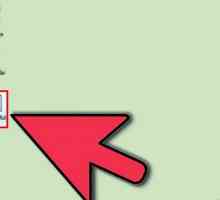 Hoe om kolomme in Excel te wys
Hoe om kolomme in Excel te wys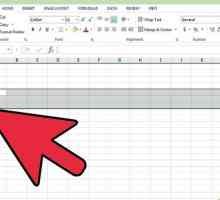 Hoe om rye in Excel te verberg
Hoe om rye in Excel te verberg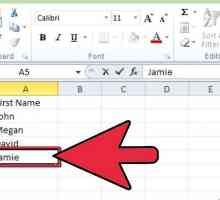 Hoe om selle alfabeties in Excel te sorteer
Hoe om selle alfabeties in Excel te sorteer Hoe om die strokiesprente te red
Hoe om die strokiesprente te red Hoe om strokiesprente in te samel om geld te verdien
Hoe om strokiesprente in te samel om geld te verdien Hoe koop en verkoop strokiesprente
Hoe koop en verkoop strokiesprente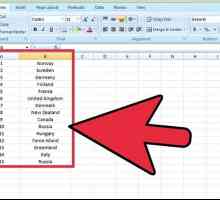 Hoe om die soekopsie in Excel te gebruik
Hoe om die soekopsie in Excel te gebruik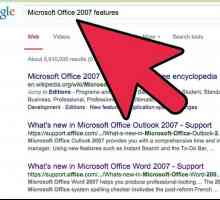 Hoe om Excel 2007 te gebruik
Hoe om Excel 2007 te gebruik Hoe voeg u `n vervolg keuselys toe in Excel 2007
Hoe voeg u `n vervolg keuselys toe in Excel 2007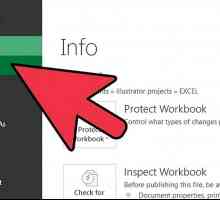 Hoe om `n sigblad te deel
Hoe om `n sigblad te deel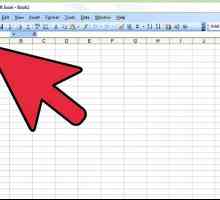 Hoe om Excel-data te kopieer na `n PowerPoint-aanbieding
Hoe om Excel-data te kopieer na `n PowerPoint-aanbieding Hoe om `n makro in Excel te verwyder
Hoe om `n makro in Excel te verwyder
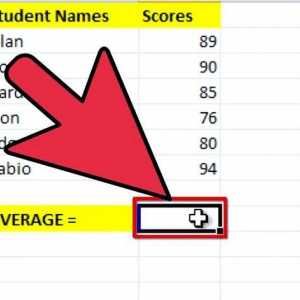 Hoe om die gemiddelde en standaardafwyking met Excel 2007 te bereken
Hoe om die gemiddelde en standaardafwyking met Excel 2007 te bereken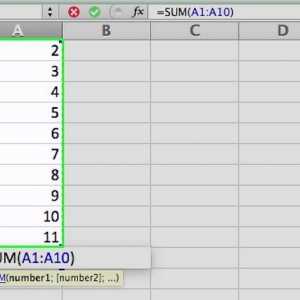 Hoe om gemiddeldes in Excel te bereken
Hoe om gemiddeldes in Excel te bereken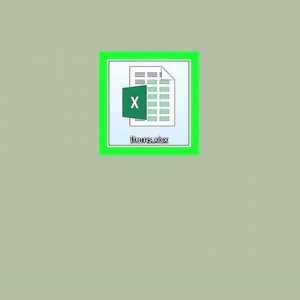 Hoe om selle in Excel te kombineer
Hoe om selle in Excel te kombineer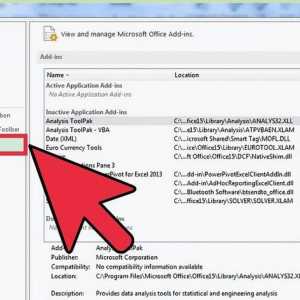 Hoe om `n histogram in Excel te skep
Hoe om `n histogram in Excel te skep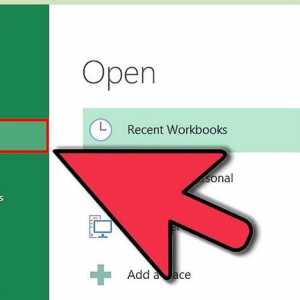 Hoe om `n aftreklys in Excel te skep
Hoe om `n aftreklys in Excel te skep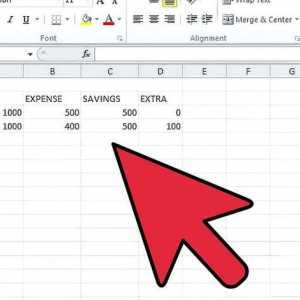 Hoe om duplikate in Excel te verwyder
Hoe om duplikate in Excel te verwyder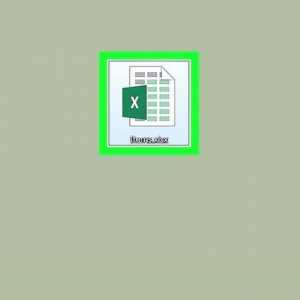 Hoe om asse in Excel te etiketteer
Hoe om asse in Excel te etiketteer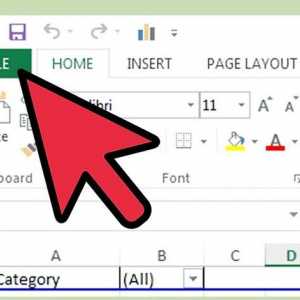 Hoe om sigblaaie in Excel met roosterlyne te druk
Hoe om sigblaaie in Excel met roosterlyne te druk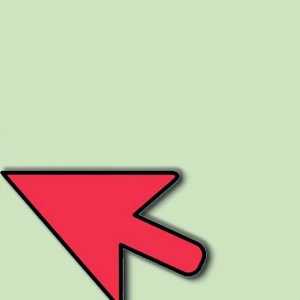 Hoe om kolomme in Excel te wys
Hoe om kolomme in Excel te wys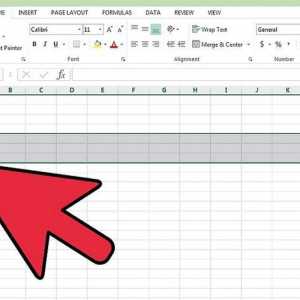 Hoe om rye in Excel te verberg
Hoe om rye in Excel te verberg